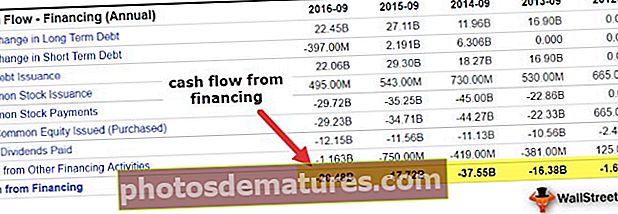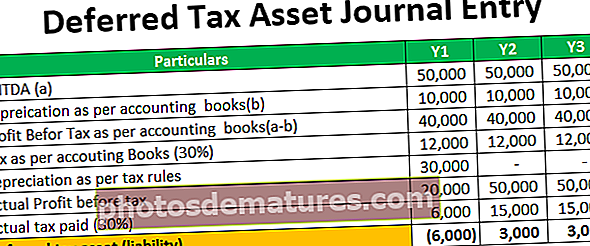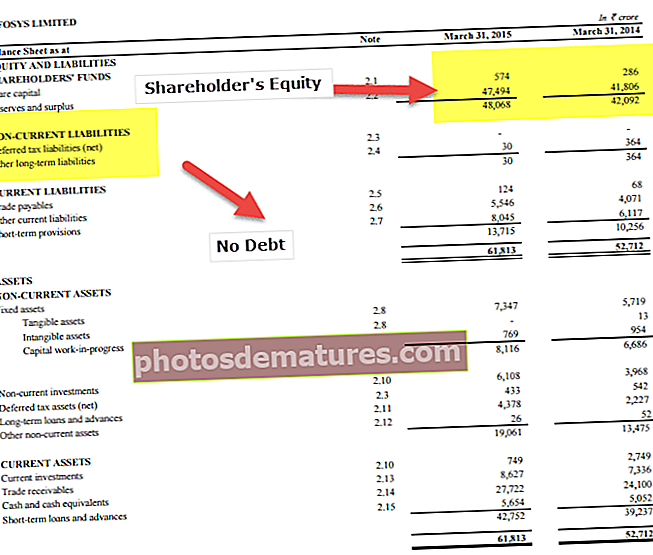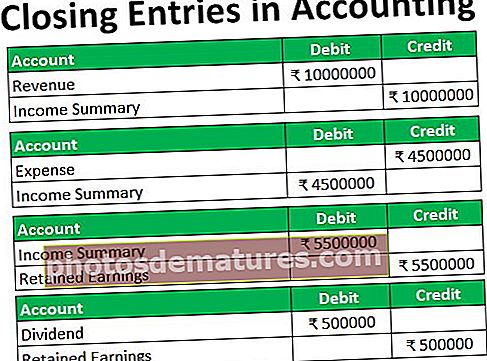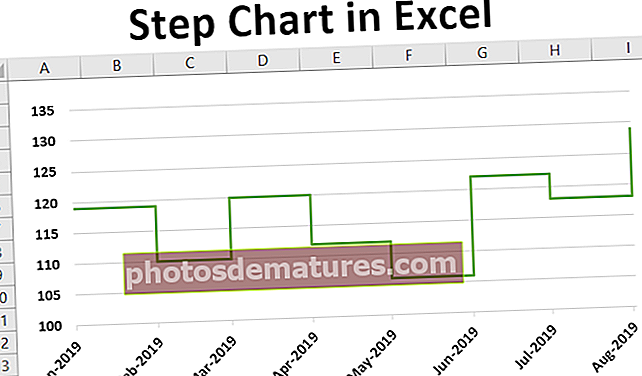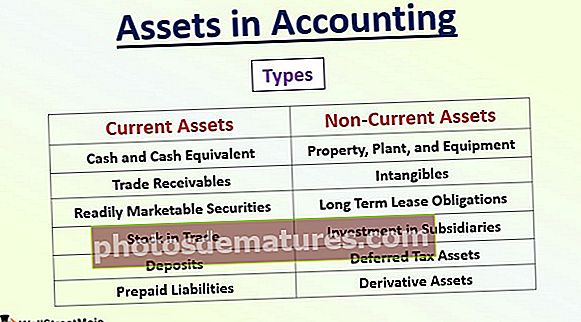Потражите одређени текст у програму Екцел | Топ 3 метода (примери)
Како тражити текст у програму Екцел?
Када радимо са екцелом видимо толико ситуација које су необичне природе и једна од тих ситуација је тражење одређеног текста у ћелији. Прва ствар која нам падне на памет када кажемо да желимо да претражимо одређени текст на радном листу је метода „Пронађи и замени“ у Екцелу, која је такође најпопуларнија. Али Цтрл + Ф. може да вам нађе текст који тражите, али не може да иде даље од тога, рецимо ако ћелија садржи одређене речи да бисте можда желели резултат у следећој ћелији као „ИСТИНИТО“ или ФАЛСЕ. Тако Цтрл + Ф. ту се зауставља.
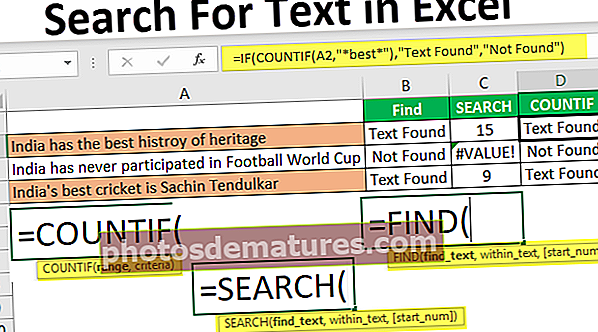
Овде ћемо вас провести кроз формуле које могу тражити одређени текст у вредности ћелије и доћи до резултата.
Овде можете преузети овај предложак за претрагу текста у Екцел-у - Потражите текст за Екцел образацКоја формула нам може рећи да ћелија садржи одређени текст?
То је питање које сам видео много пута на екцел форумима. Прва формула која ми је пала на памет била је функција „ПРОНАЂИ“.
Функција проналажења може вратити положај испоручених вредности текста у низу. Дакле, ако метода ФИНД врати било који број, тада ћемо ћелију моћи сматрати таквом да има текст, или не.
За пример погледајте податке у наставку.

У горњим подацима имамо три реченице у три различита реда. Сада у свакој ћелији треба да претражимо текст „Најбоље“. Дакле, примените функцију ФИНД.

У Пронађи текст аргумент помиње текст који морамо пронаћи.

У Витхин Тект изаберите целу реченицу, односно референцу на ћелију.

Последњи параметар није потребан да затвори заграду и притисне тастер ентер.

Дакле, у две реченице имамо реч „најбоље“. Можемо видети вредност грешке од #ВАЛУЕ! у ћелији Б2 што показује да ћелија А2 нема вредност текста „најбоље“.
Уместо бројева, резултат можемо унети и својим речима. За ово треба да користимо услов ИФ.

Дакле, у услову ИФ, навео сам резултат као „Пронађен текст“ ако је вредност „најбоље“ пронађено, или сам резултат доставио као „Није пронађено“.
Али овде имамо проблем, иако сам резултат доставио као „Није пронађено“ ако текст није пронађен, ипак добијамо вредност грешке као #ВАЛУЕ !.
Дакле, нико не жели да има вредност грешке у свом екцел листу. Да бисмо превазишли ову вредност грешке, формулу морамо приложити ИСНУМЕРИЦ функцијом.

Функција ИСНУМЕРИЦ процењује да ли функција ФИНД враћа број или не, ако функција ФИНД врати број, тада ће ТРУЕ пружити стању ИФ или иначе ФАЛСЕ. На основу резултата који даје функција ИСНУМЕРИЦ, ИФ услов ће вратити резултат у складу с тим.
Такође можемо да користимо функцију ИФЕРРОР у Екцелу да бисмо се бавили вредностима грешака уместо ИСНУМЕРИЦ, доња формула ће такође вратити „није пронађено“ ако је вредност грешке вратила функција ФИНД.

Алтернативе функцији ФИНД
Алтернатива # 1 - Екцел функција претраживања
Уместо функције ФИНД, такође можемо користити функцију СЕАРЦХ у екцелу за претрагу одређеног текста у низу. Синтакса функције СЕАРЦХ је иста као и функција ФИНД.

Нађите текст проналаска као „Најбоље“.

Унутар текста је референца на нашу ћелију.

Чак и функција СЕАРЦХ враћа вредност грешке као #ВАЛУЕ! ако текст за проналажење „најбољи“ није пронађен. Као што смо видели горе, формулу морамо приложити ИСНУМЕРИЦ или ИФЕРРОР функцијом.
Алтернатива # 2 - Екцел Цоунтиф функција
Други начин претраживања одређеног текста је коришћење функције ЦОУНТИФ. Ова функција ради без грешке.

У опсегу, аргумент бира референцу на ћелију.

У колони са критеријумима морамо да користимо џокер у екцелу, јер управо проналазимо део вредности низа, па реч „најбоље“ приложите са звездицом (*), џокер знаком.

Ова формула ће вратити број речи „најбоље“ у изабраној вредности ћелије. Пошто имамо само једну „најбољу“ вредност, добићемо само 1 као бројање.

Сада можемо применити само АКО услов да бисмо добили резултат без икакве грешке.

Означите ћелију која има одређену вредност текста
Ако нисте љубитељ формула, онда можете означити ћелију која има одређену реч. Да бисмо истакли ћелију која има реч „најбоље“, морамо да користимо условно форматирање у екцелу.
За ово прво одаберите ћелије података и кликните на Условно форматирање> Ново правило.

Откажите поништавање новог правила и изаберите „Форматирај само ћелије које садрже“.

Из првог падајућег менија одаберите „Специфиц Тект“.

У формулу одељак уноси текст који тражимо у двоструким наводницима са знаком једнакости. = "Најбоље".

Затим кликните на ФОРМАТ и одаберите стил форматирања.

Кликните на У реду, означиће све ћелије које имају реч „најбоље“.

Овако користећи разне технике, можемо претраживати одређени текст у екцелу.